Cách tạo gói Sticker trên Viber PC và điện thoại
Trong bất kỳ ứng dụng chat nào, Sticker cũng luôn góp phần cực kỳ quan trọng giúp cuộc trò chuyện trở nên sinh động, thú vị hơn. Đặc biệt, Viber còn cho phép người dùng tự tạo gói Sticker theo phong cách của riêng mình cực kỳ đơn giản, nhanh chóng.
ViberViber cho Android Viber cho iOS
Tính năng tạo gói Sticker đã hỗ trợ cả máy tính, lẫn điện thoại Android. Mời các bạn cùng theo dõi cách thực hiện trong bài viết dưới đây:
Cách tạo gói Sticker trên Viber PC
Bước 1: Tại giao diện chat bất kỳ, nhấn vào biểu tượng Sticker, rồi nhấn vào biểu tượng bút chì để tạo một gói Sticker mới.
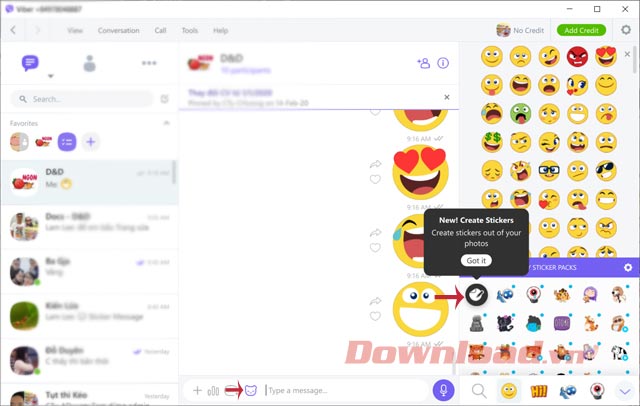
Bước 2: Giao diện Create a Sticker Pack xuất hiện, bạn có thể đặt tên gói Sticker, viết mô tả cho gói, rồi nhấn biểu tượng dấu cộng để thêm Sticker. Tốt nhất nên sử dụng ảnh PNG kích thước 490x490 cùng nền trong suốt.
Bạn nên chỉnh sửa sẵn ảnh muốn tải lên bằng những công cụ chỉnh sửa ảnh như Photoshop hoặc sử dụng Remove.bg để xóa nền ảnh tự động và miễn phí.
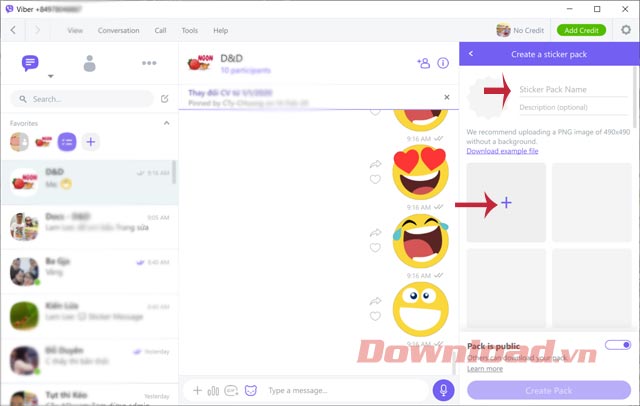
Bước 3: Sau khi tải ảnh lên xong, mà chưa ưng ý có thể di chuột vào từng ảnh, nhấn biểu tượng Crop để cắt xén ảnh cho phù hợp.
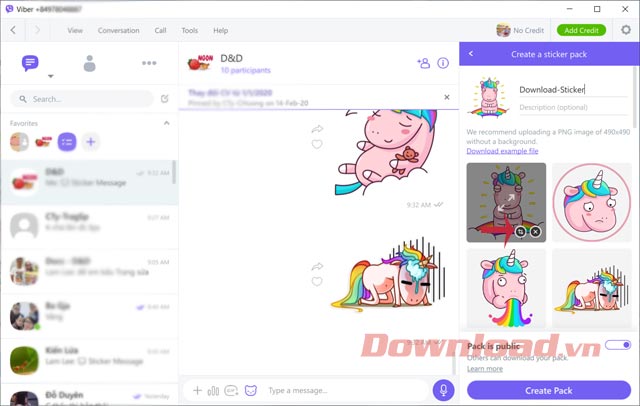
Bước 4: Giao diện Move and Scale xuất hiện, bạn có thể di chuyển, cắt ảnh cho phù hợp, rồi nhấn Done để hoàn thành.
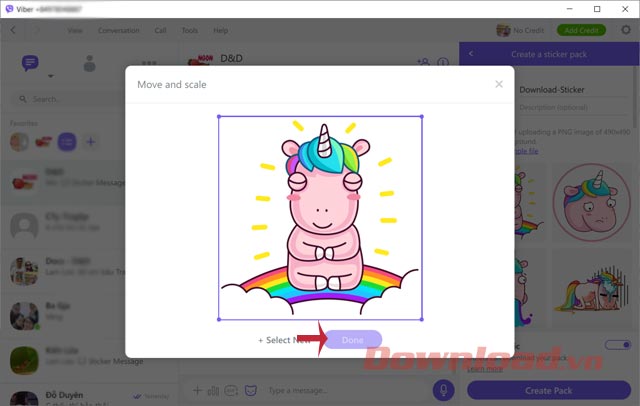
Bước 5: Sau khi thêm xong các Sticker khác, có thể bật chế độ công khai hoặc cá nhân cho gói Sticker đang tạo. Sau đó, nhấn nút Create Pack để tạo gói Sticker mới.
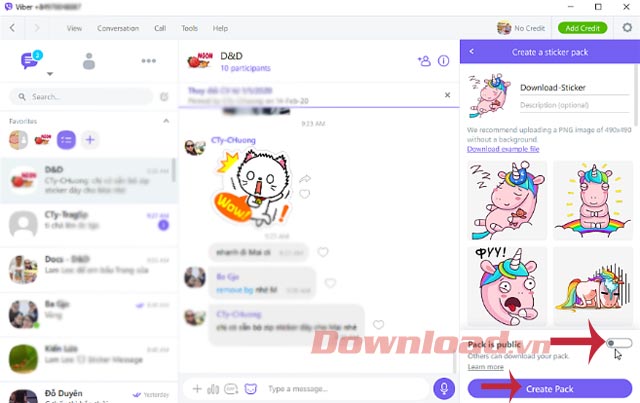
Bước 6: Khi tạo xong, chạm vào biểu tượng nhãn dán sẽ thấy các Sticker của mình xuất hiện trong đó. Bây giờ có thể gửi cho bạn bè và những người thân yêu của mình như bình thường.
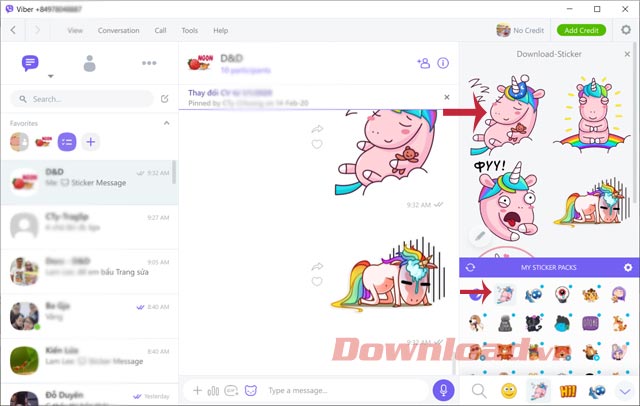
Hướng dẫn tạo gói Sticker trên Viber cho Android
Bước 1: Mở ứng dụng Viber trên điện thoại Android lên, nhấn vào mục Thêm ở góc dưới cùng bên phải, rồi nhấn tiếp Sticker Market. Sau đó, nhấn vào biểu tượng bút chì để tạo một gói Sticker mới. Giao diện Tạo gói Sticker xuất hiện, bạn có thể đặt tên gói Sticker, viết mô tả cho gói, rồi nhấn biểu tượng dấu cộng để thêm Sticker.
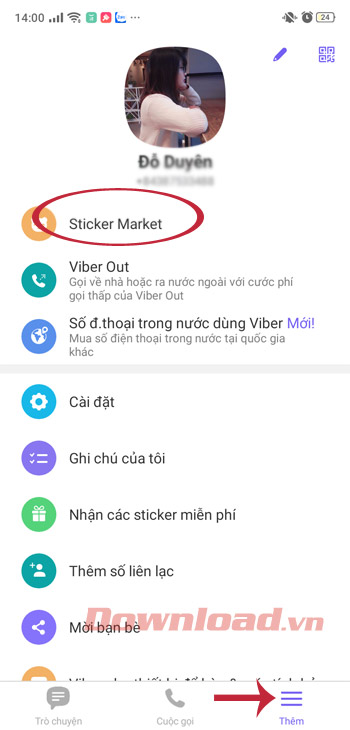
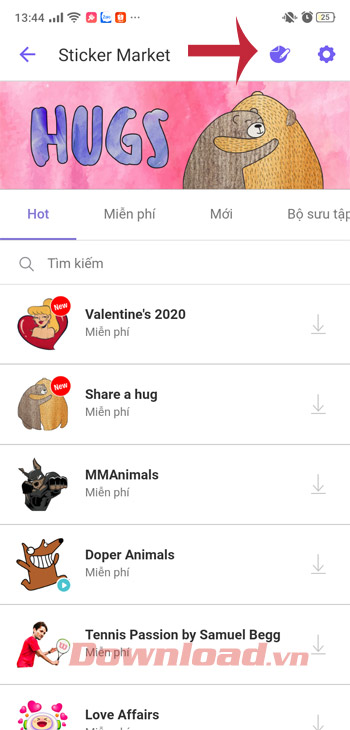
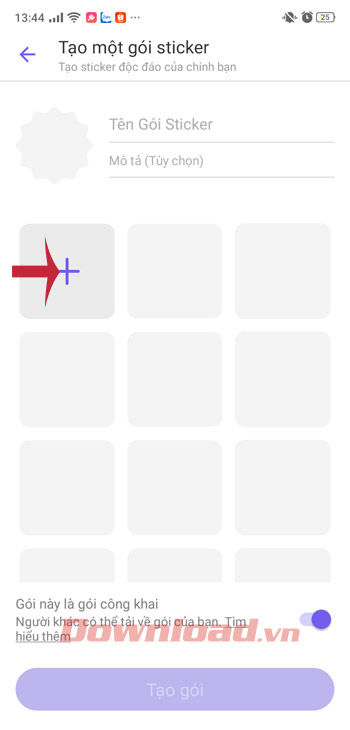
Bước 2: Bạn có thể tải ảnh lên từ thư viện hoặc chụp ảnh trực tiếp để tạo Sticker từ chính khuôn mặt mình. Sau khi chọn được ảnh, có thể xoay ảnh, kéo, phóng to, thu nhỏ... tùy ý mình để chọn được góc ưng ý nhất. Tại đây, có 5 công cụ hỗ trợ bạn chỉnh sửa Sticker:
- Đũa thần: Tự động cắt bỏ những phần thừa trong ảnh và chỉ giữ lại phần khuôn mặt (phần chính của ảnh cần sử dụng).
- Tẩy: Tẩy đi những phần dư thừa trong bức ảnh.
- Vẽ can: Vẽ trực tiếp vào bức ảnh.
- Text: Viết chữ vào sticker.
- Sticker: Chèn thêm những hình họa vào sticker.
Để hủy thao tác sửa lúc trước nhấn vào biểu tượng mũi tên quay lại ở góc phải phía trên cùng bức ảnh.
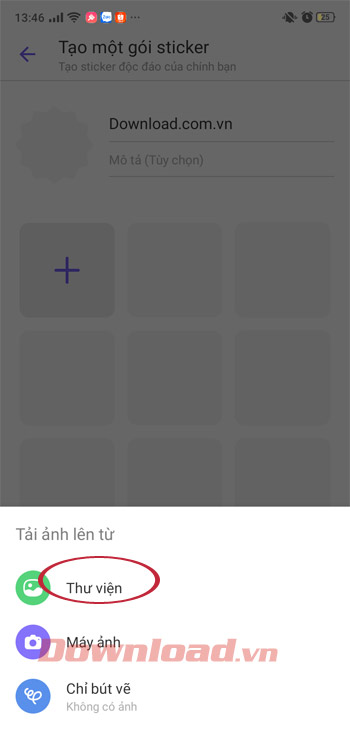
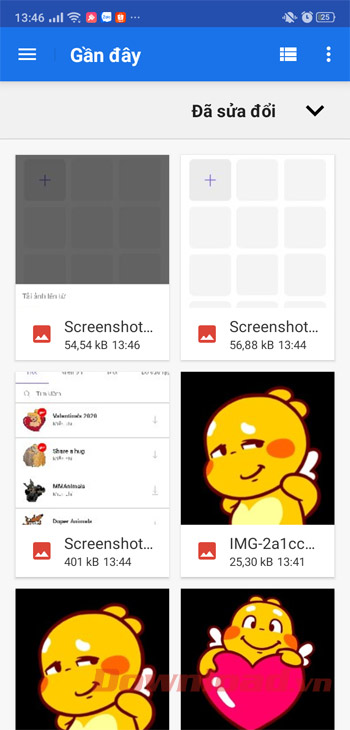
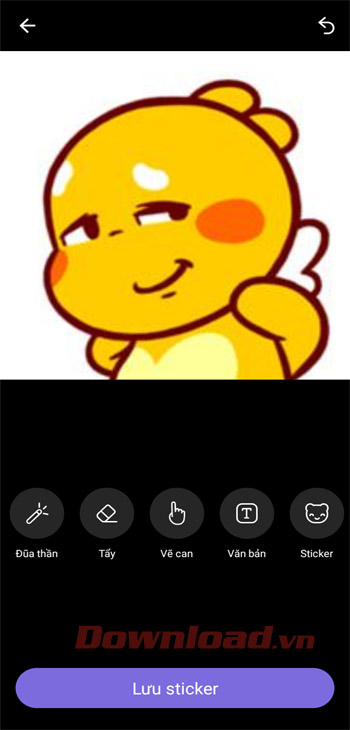
Bước 3: Khi chỉnh sửa xong, nhấn nút Lưu Sticker bên dưới.

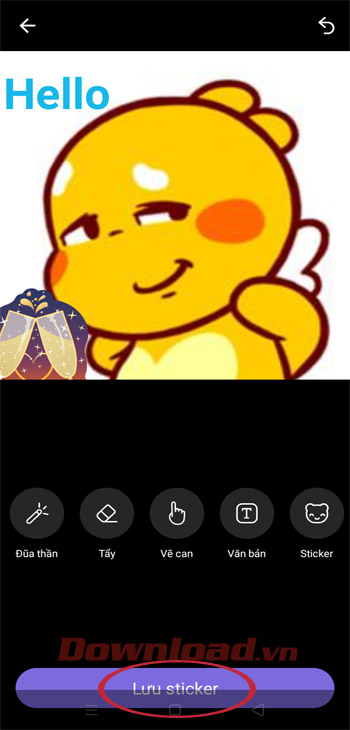
Bước 4: Tiếp tục thực hiện thêm các Sticker khác vào gói đang tạo. Sau khi thêm xong các Sticker khác, có thể bật chế độ công khai hoặc cá nhân cho gói Sticker đang tạo. Sau đó, nhấn Tạo gói > Tạo để tiến hành tạo gói Sticker mới trên Viber.
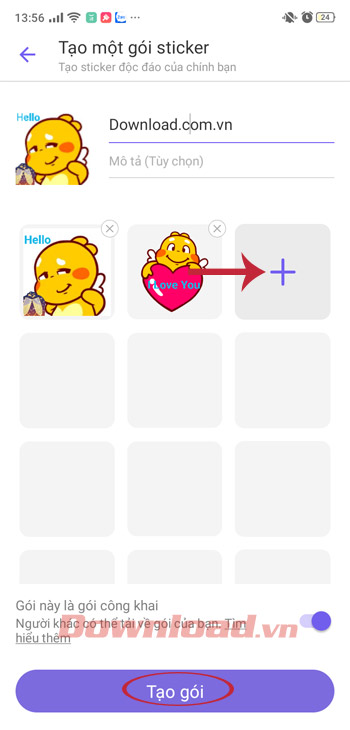
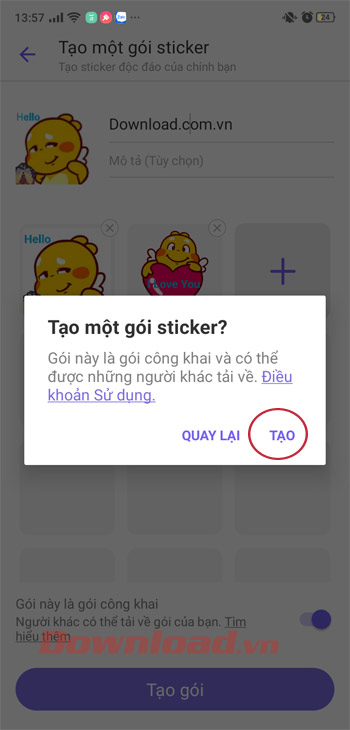
Bước 5: Mở một cửa sổ chat bất kỳ lên, chạm vào biểu tượng nhãn dán sẽ thấy các Sticker của mình xuất hiện trong đó. Bây giờ có thể gửi cho bạn bè và những người thân yêu của mình như bình thường.
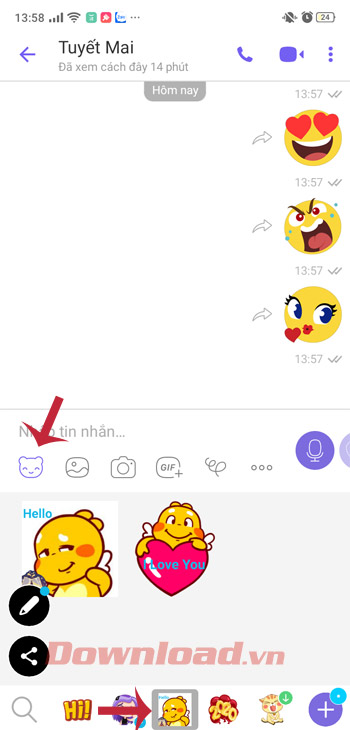
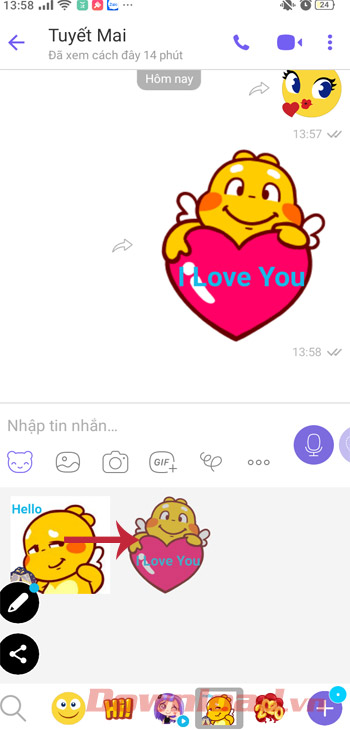
Còn gì tuyệt vời hơn khi có thể tự tay tạo nhãn dán gửi cho bạn bè trong khi chat, giúp cuộc trò chuyện Viber trở nên sinh động hơn bao giờ hết!
Theo Nghị định 147/2024/ND-CP, bạn cần xác thực tài khoản trước khi sử dụng tính năng này. Chúng tôi sẽ gửi mã xác thực qua SMS hoặc Zalo tới số điện thoại mà bạn nhập dưới đây:





















